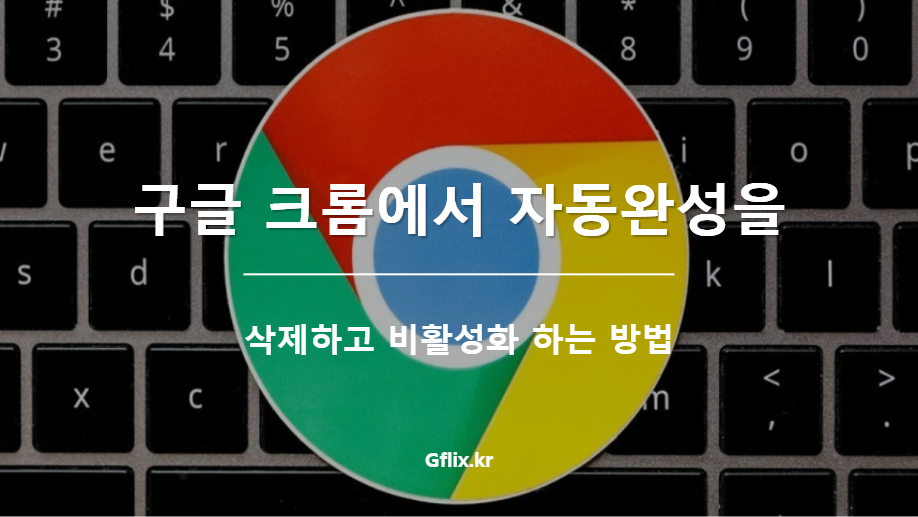목차
이 글에서는 구글 크롬에서 컴퓨터와 핸드폰에서 자동완성을 비활성화하고 자동완성을 삭제하는 방법에 대해 알아보세요. 크롬에는 수많은 기능이 있으며 그 중 자동완성 기능이 그중 하나입니다. 여러 인터넷 사용자는 이 기능을 사용하기를 좋아하며 왜 사용하는지는 의심의 여지가 없습니다. 이 기능은 사용자가 비밀번호를 기억하지 않고도 웹사이트에 로그인할 수 있도록 도와줍니다. 이 기능은 또한 크롬이 양식에 저장된 데이터를 자동으로 채우므로 사용자가 모든 웹 사이트에 편리하게 로그인할 수 있도록 도와줍니다.
예, 정말 좋은 기능이지만 어느 정도의 위험도 따릅니다. 저장된 비밀번호가 유출되거나 계정이 해킹당할 가능성이 매우 높습니다. 저장된 데이터는 암호화되지 않으므로 위험하기 때문입니다.
구글 크롬에서 자동완성 기능이란 무엇인가요?
구글 크롬에서는 사용자가 여러 웹사이트의 사용자 이름 비밀번호, 신용카드, 직불카드 정보, 기타 결제 정보 및 주소와 같은 특정 세부 정보를 저장할 수 있습니다. 이 기능을 사용하면 저장된 데이터를 필드에 자동 입력할 수 있으므로 사용자가 빠르게 작업할 수 있습니다.
크롬에서 자동완성 기능을 끄는 이유
구글 크롬은 해커가 온라인 활동을 해킹하고 모니터링하기 매우 쉽기 때문에 해커들이 가장 선호하는 공격 대상입니다. 사용자 이름과 비밀번호 또는 결제 정보를 저장한 경우 해커는 저장된 모든 정보를 저장하고 이를 악용할 수 있습니다. 이제 크롬에 개인정보를 저장하는 것이 왜 위험한지 이해하셨을 것입니다. 이 글을 읽은 후 크롬에서 자동완성을 중지하는 방법이 궁금하신가요? 방법은 다음과 같습니다.
크롬에서 자동완성 데이터를 지우는 방법
크롬에서 자동 완성 데이터를 지우는 방법에는 두 가지가 있습니다. 첫 번째 방법에서는 모든 항목을 하나씩 삭제해야 하고, 두 번째 방법에서는 한 번의 클릭으로 저장된 모든 데이터를 지울 수 있습니다.
방법 1 – 특정 자동완성 데이터 지우기
- 먼저 구글 크롬을 열고 점 3개 버튼을 클릭한 다음 설정을 클릭합니다.
- 이제 왼쪽 메뉴에서 자동 완성 옵션을 클릭합니다.
- 이제 비밀번호 결제 수단 주소 등의 옵션을 클릭하여 저장된 모든 항목을 확장하고 확인합니다.
- 이제 제거하거나 삭제할 항목을 검색한 다음 해당 데이터의 점 3개 메뉴 옵션을 클릭하고 삭제를 선택합니다.
이렇게 하면 원하지 않는 특정 항목을 삭제하고 지울 수 있습니다. 저장된 자동 완성 데이터를 모두 삭제하려면 아래에 게시된 방법 2를 따르세요.
방법 2 – 자동완성 항목을 완전히 제거하는 방법
- 컴퓨터에서 구글 크롬을 연 다음 메뉴 아이콘을 클릭합니다. (점 3개 버튼)
- 설정을 클릭한 다음 화면 왼쪽의 개인정보 및 보안 옵션을 클릭합니다.
- 이제 인터넷 사용 기록 삭제를 클릭하여 새 메뉴를 엽니다.
- 이제 고급 탭을 선택한 다음 시간 범위에서 “전체 시간”을 선택합니다.
- 이제 “양식 데이터 자동 채우기” 옵션을 선택하고 “데이터 지우기”를 클릭합니다.
이 방법으로 구글 크롬에서 저장된 자동 완성 양식 정보를 전부 삭제할 수 있습니다.
자동 완성 데이터를 변경하는 방법
크롬에서 자동 완성 데이터를 사용하고 싶지만 저장된 데이터가 올바르지 않은 경우 편집할 수 있습니다. 카드 정보, 주소, 사용자 아이디 비밀번호 등 자동 완성에서 저장된 데이터를 수정하는 단계는 다음과 같습니다.
- 크롬 브라우저를 열고 오른쪽 상단에 있는 점 3개를 클릭합니다.
- 이제 설정 > 자동 완성 섹션으로 이동합니다.
- 비밀번호, 결제 정보, 주소의 세 가지 옵션이 표시됩니다. 자동 완성 데이터를 변경하거나 추가하려는 섹션을 클릭합니다. 이제 추가를 클릭하고 저장할 세부 정보를 입력한 후 저장을 클릭합니다.
이렇게 하면 구글 크롬에서 비밀번호, 결제 정보, 주소를 추가하거나 변경할 수 있습니다.
컴퓨터에서 자동완성 기능을 사용 중지하는 방법
구글 크롬에서는 사용자가 크롬 데스크톱에서 자동 완성 기능을 지울 수 있으며, 크롬의 자동 완성 기능을 사용하고 싶지 않은 경우 이를 사용 중지할 수 있습니다. 따라야 할 단계는 다음과 같습니다.
- 컴퓨터에서 크롬을 열고 화면 오른쪽 상단에 있는 점 3개 버튼을 클릭하여 메뉴를 엽니다.
- 이제 설정 버튼을 클릭합니다.
- 새 창이 열리면 왼쪽에 있는 메뉴에서 ‘자동 완성’을 클릭합니다. 자동 완성 설정이 열립니다. 이제 자동 완성 섹션 아래에 세 가지 옵션이 표시됩니다. 비밀번호 / 결제 방법 / 주소 등 섹션을 열고 설정을 끄기로 전환하여 크롬에서 자동완성을 사용하지 않도록 설정하면 설정이 자동으로 저장됩니다.
모바일에서 자동 완성 기능을 사용 중지하는 방법
크롬은 컴퓨터 사용자뿐만 아니라 모바일 사용자들에게도 매우 인기 있는 웹 브라우저입니다. 모바일용 크롬에서 자동 완성 옵션을 사용하지 않으려면 해결 방법이 있습니다. 아래 지침을 따르시면 됩니다.
- 핸드폰에서 브라우저를 엽니다.
- 이제 점 3개 옵션 버튼에서 설정을 탭합니다.
- 비밀번호 관리자로 진입합니다.
- 설정 창을 열고 ” 비밀번호 저장 여부 확인 ” 을 비활성화 합니다.
특정 웹사이트에 대한 자동 완성 사용 중지하기
- 크롬 브라우저를 열고 오른쪽 상단에 있는 점 3개를 클릭하여 드롭다운 메뉴를 엽니다.
- 설정 >>자동 완성 섹션으로 이동한 후 비밀번호 관리자를 선택합니다.
- 여기에 사용자 아이디와 비밀번호가 있는 웹사이트 목록이 표시됩니다.
- 삭제하려는 비밀번호 옆에 있는 점 3개 버튼을 클릭하고 제거를 선택합니다.
자주 묻는 질문
1. 크롬에서 자동 완성 기능은 어떻게 설정하나요?
크롬에서 자동 완성 데이터를 설정하려면 먼저 자동 완성 옵션을 활성화해야 하며, 이를 위해서는 크롬>>설정>>자동 완성 섹션으로 이동하여 비밀번호, 주소, 결제수단을 클릭한 후 스위치를 켜서 활성화해야 합니다.
2. 크롬에서 자동완성이 작동하지 않는 이유는 무엇인가요?
자동 완성 옵션에 문제가 발생하여 작동하지 않는 경우 이 기능이 비활성화되어 있지 않은지 확인해야 합니다. 설정 옵션에서 자동 완성 옵션을 켤 수 있습니다.